Интеркампани в 1С:Управление Нашей Фирмой — Передача товаров между своими компаниями в несколько кликов
Данная функция позволяет упростить и автоматизировать процесс передачи товара, минимизировать ошибки «Человеческий фактор», а также разделить внутренние и внешние продажи в аналитике предприятия.
Схема работы:
1. В магазине выписывают Клиенту товар, которого нет в наличии на складе — самовывоз со склада и т. п.
2. После проведения документа расхода УНФ автоматически создает документ «Передача товаров между организациями»
3. В конце определенного периода специалист с помощью помощника по передаче товаров между своими организациями заполняет все документы передачи.
4. Распечатываем комплект документов
Рассмотрим модуль «Передача товаров между организациями» 1C: Управление Нашей фирмой подробнее:
1. Настройка Передачи товаров между своими организациями
В 1С Управление Нашей Фирмой в разделе «Компания» проходим по ссылке «Еще больше возможностей» и устанавливаем галочку в чек-боксе «Передача товаров между организациями».
Нажимаем на ссылку ниже чек-бокса «Настройка передачи товаров между организациями» и создаем настройку.
Предварительно в УНФ должны быть созданы контрагенты, дублирующие наши организации.
В полях «Организация-владелец» выбираем организацию, на которой числится товар — центральный склад, торговый дом и т. п., а в «Контрагент-владельца» дубликат из базы контрагентов.
В полях «Организация-продавец» выбираем продающую организацию — торговую точку, удаленный склад и т. п., в «Контрагенте продавца» также выбираем дубликат продающей организации.
Ниже проставляем Договор между организациями — договор создается между «Организацией-владельцем» и «Контрагентом продавца». В договоре устанавливается тип цены продажи между своими организациями — оптовая, розничная и т. п.
Данная настройка создается только на движение в одну сторону — от «Организации владельца» к «Организации-продавца». Для обратной продажи или продажи еще одной «Организации-продавцу» необходимо создавать отдельные настройки и договоры.
После настройки нажимаем «Записать и закрыть».
2. Пример работы модуля «Передача товаров между организациями» в 1С: Управление Нашей Фирмой
Рассмотрим пример где:
Наша фирма — оптовая компания и Организация-Владелец
Магазин — розничная точка и «Организация-Продавец».
Создаем контрагентов — если подключен 1С-Контрагент, то достаточно ввести ИНН при создании контрагентов.
Переходим в «Еще больше возможностей» и настраиваем передачу товаров.
В наличии у нас есть товар «Делис Комод» в количестве 17 штук,
из них на складе «Основной» фирмы «Наша фирма» - 12 шт., а на складе «Магазин» фирмы «Магазин» - 5 шт.

Продавец продает - 10 шт «Делис Комод» и делает расходную накладную на покупателя от фирмы «Магазин».
На картинке мы видим что доступно на складе только 5 шт — проводим документ.
Заходим в раздел "Компания" и проходим по ссылке «Передачи между организациями».
Где видим 2 не проведенных документа - нажимаем на кнопку «Заполнить документы передачи».
Откроется «Мастер заполнения».
На первом этапе выбираем промежуток времени для заполнения и нажимаем кнопку «К выбору отправителя».
У нас в списке одна компания — если будет несколько компаний — выбираем нужную и нажимаем кнопку «Заполнить документы».
В форме отобразится список заполненных документов.

Нажимаем «Завершить оформление» и возвращаемся в журнал "Передачи товаров".
Переходим в документ передачи — он уже заполнен — в данном случае была только одна продажа поэтому стоит только товар из расходной накладной примера — если таких продаж было несколько, то программа занесет все товары за данный день.
В Управлении Нашей Фирмой документ «Передача товаров между Организациями» создается один на день, на следующий день создается новый документ, в который, при заполнении, заносятся все товары проданные за данный день.
При необходимости вносим изменения и проводим документ.
Если режим налогооблажения предполагает НДС, то в нижней части форм нажимаем на ссылку «Счет-фактура: создать».

Для печати документов продажи нажимаем на пиктограмму принтера и выбираем необходимые печатные формы.
Для контроля и аналитики по Перемещениям между своими Организациями в 1С: Управление Нашей Фирмой есть 2 основных отчета:
1. Остатки товаров для передачи между своими организациями.
Этот отчет показывает, для каких товаров необходимо оформить перемещение.
2. Продажи нашим организациям.
Отчет показывает каких и сколько товаров было перемещено между своими организациями.
2. Продажи нашим организациям.
Отчет показывает каких и сколько товаров было перемещено между своими организациями.
